Connexion internet très lente - Virus ?
Fermé
EzlEzl
Messages postés
9
Date d'inscription
mercredi 25 février 2015
Statut
Membre
Dernière intervention
1 mars 2015
-
26 févr. 2015 à 00:11
buckhulk Messages postés 13690 Date d'inscription dimanche 21 septembre 2008 Statut Contributeur Dernière intervention 14 novembre 2020 - 1 mars 2015 à 15:40
buckhulk Messages postés 13690 Date d'inscription dimanche 21 septembre 2008 Statut Contributeur Dernière intervention 14 novembre 2020 - 1 mars 2015 à 15:40
A voir également:
- Connexion internet très lente - Virus ?
- Ordinateur très lent - Guide
- Gmail connexion - Guide
- Hotmail connexion - Guide
- Facebook connexion - Guide
- D'où peut venir un problème de connexion internet sur un ordinateur ? - Guide
13 réponses

buckhulk
Messages postés
13690
Date d'inscription
dimanche 21 septembre 2008
Statut
Contributeur
Dernière intervention
14 novembre 2020
1 756
26 févr. 2015 à 10:02
26 févr. 2015 à 10:02
Bonjour,
je m'appelle buckhulk et nous allons essayer de régler ton soucis.
si tu as un problème avec un outil ou autre , parles-en ....
Commence par faire ce qui est indiqué dessous en suivant bien les tutos :

Désactiver ton Antivirus
-
Ton moteur de recherche va se fermer il faudra le réouvir pour poster les rapports
téléchargement : ZHPcleaner de Nicolas Cooleman
- Cliquer sur le Bouton Bleu
- cet outil ne nécessite aucune installation, il est très rapide car basé sur l'éxécution de scripts.
- Accepte "les conditions d'utilisation"
- Il restaure les paramètres Proxy par défaut,
- Il supprime les redirections des raccourcis de navigateurs (Infection par argument),
- Il restaure les pages de démarrage et de recherche dun navigateur Internet Explorer (Base de Registres),
- Il restaure la page de démarrage du navigateur Mozilla Firefox (Fichier de préférences),
- Il restaure la page de démarrage du navigateur Google Chrome (Fichier de préférences),
- Il restaure la page de démarrage du navigateur Opera (Fichier de préférences),
- Il supprime certains Browser Helper Object (BHO) nuisibles de navigateurs,
- Il supprime certaines Barres d'outil (Toolbar) nuisibles de navigateurs,
- Il répare le fournisseur de recherche par défaut (SearchScope),
- En cas de présence d'un proxy, un message apparaît avec la question suivante
"Avez-vous installé ce proxy ?" suivi de l'adresse IP du proxy.
Si vous n'avez pas installé de Proxy, cliquer sur "NON" pour accepter la réparation du proxy.
- les cases sont cochées suivant le ou les navigateurs présents
- Cliquer sur le popup qui apparait
- Puis sur scanner
- Laisser la barre de progression arriver jusqu'à la fin.
- A la fin du traitement, un rapport de nettoyage s'affiche dans le bloc-notes le "baisser" sinon celui de réparer va l'effacer :
- Cliquer sur réparer
- Fournir les deux rapports
- Fermeture des navigateurs pour le nettoyage
- Si tu veux réparer le fichier hote, il faut désactiver ton antivirus.

Tutoriel officiel
___________________________________________
Ensuite :
___________________________________________

suis bien les instructions
1) * Télécharge ZHPDiag (de Nicolas coolman) sur ton bureau !!
>> ZHPDiag officiel
- cliquer sur le Bouton Bleu + Nicolas Coolman :
ZHPDiag (de Nicolas coolman)
Si ton système d'exploitation est Vista ou Win7/8, lance les logiciels par simple clic droit et choisis "exécuter en tant qu'administrateur"
a) * Une fois le téléchargement achevé,
b) * double clique (ou clic droit pour seven , vista et 8 <ital>exécuter en tant qu'administrateur<:ital>) sur ZHPDiag2.exe et suis les instructions.
c) * L'outil va créer 2 icônes de racourcis : ZHPDiag >> ZHPFix
d) * Clique Droit sur l'icone en forme de parchemin
e) *A l'ouverture le programme te proposes "Rechercher" , "Configurer" , "Complet" -
<ital>Clique sur "Complet" le scan démarre ....le rapport s'affiche
- Si tu cliques sur configurer
2 ) * si tu as choisi configurer, maintenant clique sur "Rechercher".
* Important >> Pendant l analyse de ton PC par ZHPDIag ne touche à plus rien !!
une fenêtre peut s'ouvrir à la fin de la recherche :
Il suffit de cliquer sur :
le programme s'est installé correctement
3) * Le rapport s'affiche sur ton Bureau une fois terminé !
IMPORTANT
les rapports étant trop long, les héberger :
Rappel des dépôts
1 cjoint >>>> Explication
2 SoSVirus Upload >>>>explication
je m'appelle buckhulk et nous allons essayer de régler ton soucis.
si tu as un problème avec un outil ou autre , parles-en ....
Commence par faire ce qui est indiqué dessous en suivant bien les tutos :
ZHPcleaner

Désactiver ton Antivirus
-
Ton moteur de recherche va se fermer il faudra le réouvir pour poster les rapports
téléchargement : ZHPcleaner de Nicolas Cooleman
- Cliquer sur le Bouton Bleu
- cet outil ne nécessite aucune installation, il est très rapide car basé sur l'éxécution de scripts.
- Accepte "les conditions d'utilisation"
- Il restaure les paramètres Proxy par défaut,
- Il supprime les redirections des raccourcis de navigateurs (Infection par argument),
- Il restaure les pages de démarrage et de recherche dun navigateur Internet Explorer (Base de Registres),
- Il restaure la page de démarrage du navigateur Mozilla Firefox (Fichier de préférences),
- Il restaure la page de démarrage du navigateur Google Chrome (Fichier de préférences),
- Il restaure la page de démarrage du navigateur Opera (Fichier de préférences),
- Il supprime certains Browser Helper Object (BHO) nuisibles de navigateurs,
- Il supprime certaines Barres d'outil (Toolbar) nuisibles de navigateurs,
- Il répare le fournisseur de recherche par défaut (SearchScope),
- En cas de présence d'un proxy, un message apparaît avec la question suivante
"Avez-vous installé ce proxy ?" suivi de l'adresse IP du proxy.
Si vous n'avez pas installé de Proxy, cliquer sur "NON" pour accepter la réparation du proxy.
- les cases sont cochées suivant le ou les navigateurs présents
- Cliquer sur le popup qui apparait
- Puis sur scanner
- Laisser la barre de progression arriver jusqu'à la fin.
- A la fin du traitement, un rapport de nettoyage s'affiche dans le bloc-notes le "baisser" sinon celui de réparer va l'effacer :
- Cliquer sur réparer
- Fournir les deux rapports
- Fermeture des navigateurs pour le nettoyage
- Si tu veux réparer le fichier hote, il faut désactiver ton antivirus.

Tutoriel officiel
___________________________________________
Ensuite :
___________________________________________
ZHPDiag

suis bien les instructions
1) * Télécharge ZHPDiag (de Nicolas coolman) sur ton bureau !!
>> ZHPDiag officiel
- cliquer sur le Bouton Bleu + Nicolas Coolman :

ZHPDiag (de Nicolas coolman)
Si ton système d'exploitation est Vista ou Win7/8, lance les logiciels par simple clic droit et choisis "exécuter en tant qu'administrateur"
a) * Une fois le téléchargement achevé,
b) * double clique (ou clic droit pour seven , vista et 8 <ital>exécuter en tant qu'administrateur<:ital>) sur ZHPDiag2.exe et suis les instructions.
c) * L'outil va créer 2 icônes de racourcis : ZHPDiag >> ZHPFix
d) * Clique Droit sur l'icone en forme de parchemin
e) *A l'ouverture le programme te proposes "Rechercher" , "Configurer" , "Complet" -
<ital>Clique sur "Complet" le scan démarre ....le rapport s'affiche
Deuxième solution :
- Si tu cliques sur configurer
- Des icônes apparaissent en bas de la fenêtre.
- Clique sur le tournevis en bas à droite et choisis "Tous" puis "OK"
2 ) * si tu as choisi configurer, maintenant clique sur "Rechercher".
* Important >> Pendant l analyse de ton PC par ZHPDIag ne touche à plus rien !!
- Laisse l'outil travailler, il peut être assez long
une fenêtre peut s'ouvrir à la fin de la recherche :

Il suffit de cliquer sur :
le programme s'est installé correctement
3) * Le rapport s'affiche sur ton Bureau une fois terminé !
Tu peux fermer ZHPDiag
IMPORTANT
les rapports étant trop long, les héberger :
Rappel des dépôts
1 cjoint >>>> Explication
2 SoSVirus Upload >>>>explication
EzlEzl
Messages postés
9
Date d'inscription
mercredi 25 février 2015
Statut
Membre
Dernière intervention
1 mars 2015
Modifié par EzlEzl le 26/02/2015 à 15:52
Modifié par EzlEzl le 26/02/2015 à 15:52
Hello buckhulk! et merci pour ton aide !
En attendant de faire le reste de la procédure voilà les 2 rapports de ZHC:
https://www.cjoint.com/?0BApKZbA1rM
https://www.cjoint.com/?0BApNKv9aIB
Pour être sur de bien comprendre l'étendu du problème, ce sont les virus présents sur mon ordi qui affectent mon réseau ? Je suis un wifi avec un autre ordi (MAC) qui a des problèmes similaires ... est-ce à cause de moi ? ou alors il est aussi (possiblement) infecté ? Vais-je ralentir l'internet de tous les réseaux auxquels je me connecte ?
Merci encore pour ton aide buckhulk, je continue avec le reste du tuto.
Bye
En attendant de faire le reste de la procédure voilà les 2 rapports de ZHC:
https://www.cjoint.com/?0BApKZbA1rM
https://www.cjoint.com/?0BApNKv9aIB
Pour être sur de bien comprendre l'étendu du problème, ce sont les virus présents sur mon ordi qui affectent mon réseau ? Je suis un wifi avec un autre ordi (MAC) qui a des problèmes similaires ... est-ce à cause de moi ? ou alors il est aussi (possiblement) infecté ? Vais-je ralentir l'internet de tous les réseaux auxquels je me connecte ?
Merci encore pour ton aide buckhulk, je continue avec le reste du tuto.
Bye

buckhulk
Messages postés
13690
Date d'inscription
dimanche 21 septembre 2008
Statut
Contributeur
Dernière intervention
14 novembre 2020
1 756
26 févr. 2015 à 17:03
26 févr. 2015 à 17:03
merci mais le fzaire avec open office c'est pas nécessaire , c'est mieux en fichier texte !
EzlEzl
Messages postés
9
Date d'inscription
mercredi 25 février 2015
Statut
Membre
Dernière intervention
1 mars 2015
26 févr. 2015 à 15:51
26 févr. 2015 à 15:51
Et voilà le resultat du scan ZHC diag:
https://www.cjoint.com/?0BAqaBqToEe
Super le tuto ! Simple et facile à suivre :)
https://www.cjoint.com/?0BAqaBqToEe
Super le tuto ! Simple et facile à suivre :)

buckhulk
Messages postés
13690
Date d'inscription
dimanche 21 septembre 2008
Statut
Contributeur
Dernière intervention
14 novembre 2020
1 756
26 févr. 2015 à 17:04
26 févr. 2015 à 17:04
Merci c'est sympa !
je regarde !
je regarde !

buckhulk
Messages postés
13690
Date d'inscription
dimanche 21 septembre 2008
Statut
Contributeur
Dernière intervention
14 novembre 2020
1 756
26 févr. 2015 à 17:13
26 févr. 2015 à 17:13
Mettre à jour Adobe Flash Player 10 Plugin => Adobe Systems
- Flash Player (vérification)
- Instalation (choisir sa version)
IMPORTANT : Ne prendre des téléchargements QUE sur le site Editeur
Comment éviter les fausses mises à jour
__________________________________________
Ensuite supprimer :
- Spybot - Search & Destroy
- P2P.Pando
_____________________________________________
Puis passe USBFix et refais moi un ZHPDiag après stp
Merci :
Télécharge : UsbFix par El Desaparecido sur ton Bureau.
Lien direct
A / Si ton antivirus affiche une alerte, ignore-la et désactive l'antivirus temporairement. Tous les Antivirus
B / Branche toutes tes sources de données externes à ton PC (clé USB, disque dur externe, etc...) sans les ouvrir.
C / Double clique sur UsbFix.exe.
D / Clique sur Options, dans le menu BBCode choisis CCM
E / Valide en cliquant sur Appliquer.
F / UsbFix se relancera pour prendre en compte tes réglages.
G / Clique sur Nettoyage.
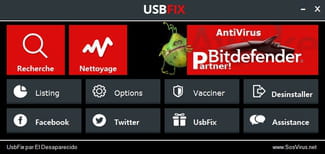
H / Laisse travailler l'outil, ton bureau ne sera pas accessible durant la phase de nettoyage.
I / À la fin du scan, un rapport va s'afficher, poste-le dans ta prochaine réponse sur le forum.
1 / Le rapport est aussi sauvegardé à la racine du disque système.
( C:\UsbFix\Log\UsbFix [Clean 1] Nom de l'ordinateur.txt ).
( CTRL+A pour sélectionner, CTRL+C pour copier et CTRL+V pour coller )
2 / ->> Tutoriel (aide) en images sur le site de l'auteur.
Pour Flash Player :
- Flash Player (vérification)
- Instalation (choisir sa version)
IMPORTANT : Ne prendre des téléchargements QUE sur le site Editeur
Et aussi :
Comment éviter les fausses mises à jour
__________________________________________
Ensuite supprimer :
- Spybot - Search & Destroy
- P2P.Pando
_____________________________________________
Puis passe USBFix et refais moi un ZHPDiag après stp
Merci :
USBFix
Télécharge : UsbFix par El Desaparecido sur ton Bureau.
Lien direct
A / Si ton antivirus affiche une alerte, ignore-la et désactive l'antivirus temporairement. Tous les Antivirus
B / Branche toutes tes sources de données externes à ton PC (clé USB, disque dur externe, etc...) sans les ouvrir.
C / Double clique sur UsbFix.exe.
D / Clique sur Options, dans le menu BBCode choisis CCM
E / Valide en cliquant sur Appliquer.
F / UsbFix se relancera pour prendre en compte tes réglages.
G / Clique sur Nettoyage.
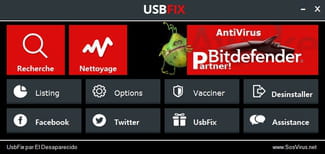
H / Laisse travailler l'outil, ton bureau ne sera pas accessible durant la phase de nettoyage.
I / À la fin du scan, un rapport va s'afficher, poste-le dans ta prochaine réponse sur le forum.
1 / Le rapport est aussi sauvegardé à la racine du disque système.
( C:\UsbFix\Log\UsbFix [Clean 1] Nom de l'ordinateur.txt ).
( CTRL+A pour sélectionner, CTRL+C pour copier et CTRL+V pour coller )
2 / ->> Tutoriel (aide) en images sur le site de l'auteur.
Vous n’avez pas trouvé la réponse que vous recherchez ?
Posez votre question
EzlEzl
Messages postés
9
Date d'inscription
mercredi 25 février 2015
Statut
Membre
Dernière intervention
1 mars 2015
27 févr. 2015 à 16:47
27 févr. 2015 à 16:47
Hello buckhulk,
J'ai désinstallé spy.bot, mais aucune trace de P2P.pando.
Rapport USBFix : https://www.cjoint.com/?0BBq3xRwvZS
Rapport ZHPDiag : https://www.cjoint.com/?0BBq4FcMxcN (j'ai du utiliser la deuxième méthode pour ZHPDiag, car il pantait avec la première).
Bye !
J'ai désinstallé spy.bot, mais aucune trace de P2P.pando.
Rapport USBFix : https://www.cjoint.com/?0BBq3xRwvZS
Rapport ZHPDiag : https://www.cjoint.com/?0BBq4FcMxcN (j'ai du utiliser la deuxième méthode pour ZHPDiag, car il pantait avec la première).
Bye !

buckhulk
Messages postés
13690
Date d'inscription
dimanche 21 septembre 2008
Statut
Contributeur
Dernière intervention
14 novembre 2020
1 756
27 févr. 2015 à 17:28
27 févr. 2015 à 17:28
bon tu vas passer Adwcleaner, JRT et Malwarebytes et me refaire un ZHPDiag après s'il te plait :

1 - Téléchargez AdwCleaner et lance son exécution.
>>>ICI<<< Alternatif
2 - L'interface du programme va s'ouvrir.
Cliques sur le bouton Scanner afin de lancer la détection, celle-ci ne prendra que quelques secondes, patientes.
Le rapport est automatiquement enregistré à la racine de votre disque dur principal, en général C:
3 - Fermes le rapport puis cliques sur le bouton Nettoyer
4 - Dès la suppression effective, le logiciel demande de redémarrer l'ordinateur, cliques sur Ok.
au redémarrage :
5 - Poste les deux rapports , recherche et suppression
(CTRL+A Pour tout sélectionner , CTRL+C pour copier et CTRL+V pour coller)
6 - Tu peux fermer AdwCleaner
_______________________________________

Téléchargement : JRT
1 - Enregistre-le sur ton bureau.
2 - Fermes toutes les applications en cours.
3 - Fais un clic droit => Exécuter en tant qu'administrateur
4 - Une fois le logiciel ouvert, appuis sur la touche Entrée.
5 - Patientes le temps que l'outil travaille (cela peut être assez long)
6 - le bureau va disparaître quelques instants, c'est tout à fait normal.
À la fin de l'analyse, un rapport nommé JRT.txt va s'ouvrir
Il va falloir que tu patientes ne touche à rien même si tu as l'impression que cela n'avance pas !
Poste le rapport
__________________________________________
Nouvelle version
Toujours gratuite !
Toujours simple d'utilisation
Téléchargement >> Malwarebytes
ou bien mirroir

Il faut maintenant ouvrir le fichier , clic droit bien évidement :

Instalation simple, choisir sa langue et se laisser guider
A la fin de l'installation, décoche l'option "Activer l'essai gratuit de Malwarebytes Anti-Malware Premium".
La case Exécuter Malwarebytes Anti-Malware reste cochée.
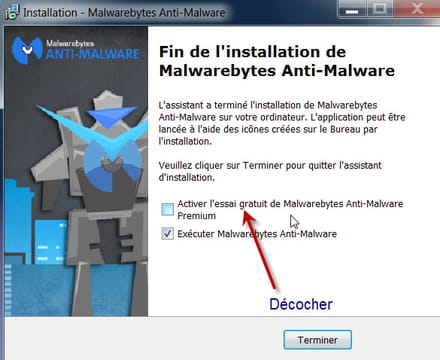
Au premier démarrage de Malwarebytes Anti-Malware, une popup en bas à droite vous informe que les définitions virales ne sont pas à jour.
- 1 Cliquez dessus mettre à jour maintenant
- 2 Puis cliquez sur Examen en haut.
- 3 Le scan se lance et les objets détectés sont énumérés, une fois le scan terminé, la liste des menaces apparaît.
- 4 Choisir mettre en quarantaine puis aller dans l'onglet quarantaine pour tout supprimer
Il est possible que Malwarebytes demande de redémarrer l'ordinateur, acceptez en cliquant sur Yes.
l'onglet Historique permet de retrouver les rapports afin de les poster sur le forum

Á la deuxième utilisation (et les suivantes)

Cliquer sur l'onglet Examen , il faut que soit coché examen menaces

puis examiner maintenant
si rapport demandé , le poster sur le forum
Et un ZHPDiag de vérification après s'il te plait !
Merci
AdwCleaner: Logiciel très simple d'utilisation

1 - Téléchargez AdwCleaner et lance son exécution.
>>>ICI<<< Alternatif
2 - L'interface du programme va s'ouvrir.
Cliques sur le bouton Scanner afin de lancer la détection, celle-ci ne prendra que quelques secondes, patientes.
Le rapport est automatiquement enregistré à la racine de votre disque dur principal, en général C:
3 - Fermes le rapport puis cliques sur le bouton Nettoyer
SIAdwCleaner a trouvé des choses dans les différents onglets
4 - Dès la suppression effective, le logiciel demande de redémarrer l'ordinateur, cliques sur Ok.
au redémarrage :
5 - Poste les deux rapports , recherche et suppression
(CTRL+A Pour tout sélectionner , CTRL+C pour copier et CTRL+V pour coller)
6 - Tu peux fermer AdwCleaner
_______________________________________
JRT
Téléchargement : JRT
1 - Enregistre-le sur ton bureau.
2 - Fermes toutes les applications en cours.
3 - Fais un clic droit => Exécuter en tant qu'administrateur
4 - Une fois le logiciel ouvert, appuis sur la touche Entrée.
5 - Patientes le temps que l'outil travaille (cela peut être assez long)
6 - le bureau va disparaître quelques instants, c'est tout à fait normal.
À la fin de l'analyse, un rapport nommé JRT.txt va s'ouvrir
Il va falloir que tu patientes ne touche à rien même si tu as l'impression que cela n'avance pas !
Poste le rapport
ne t'inquiète pas si tu as l'impression qu'il ne "travaille" pas !!
patiente !
__________________________________________
Malwarebytes
Nouvelle version
Toujours gratuite !
Toujours simple d'utilisation
Téléchargement >> Malwarebytes
ou bien mirroir

Il faut maintenant ouvrir le fichier , clic droit bien évidement :

Instalation simple, choisir sa langue et se laisser guider
A la fin de l'installation, décoche l'option "Activer l'essai gratuit de Malwarebytes Anti-Malware Premium".
La case Exécuter Malwarebytes Anti-Malware reste cochée.
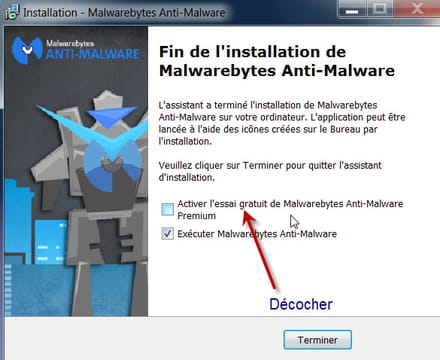
Au premier démarrage de Malwarebytes Anti-Malware, une popup en bas à droite vous informe que les définitions virales ne sont pas à jour.
- 1 Cliquez dessus mettre à jour maintenant
- 2 Puis cliquez sur Examen en haut.
- 3 Le scan se lance et les objets détectés sont énumérés, une fois le scan terminé, la liste des menaces apparaît.
- 4 Choisir mettre en quarantaine puis aller dans l'onglet quarantaine pour tout supprimer
Il est possible que Malwarebytes demande de redémarrer l'ordinateur, acceptez en cliquant sur Yes.
l'onglet Historique permet de retrouver les rapports afin de les poster sur le forum

Á la deuxième utilisation (et les suivantes)

Cliquer sur l'onglet Examen , il faut que soit coché examen menaces

puis examiner maintenant
si rapport demandé , le poster sur le forum
Et un ZHPDiag de vérification après s'il te plait !
Merci
EzlEzl
Messages postés
9
Date d'inscription
mercredi 25 février 2015
Statut
Membre
Dernière intervention
1 mars 2015
28 févr. 2015 à 12:40
28 févr. 2015 à 12:40
Woaw y'a du boulot ! merci 8)
Je vais essayer de tout faire maintenant, pour commencer voilà les deux reports ADW:
Scan: https://www.cjoint.com/?0BCmYzUTH4w
clean: https://www.cjoint.com/?0BCmZvEjVhY
Je vais essayer de tout faire maintenant, pour commencer voilà les deux reports ADW:
Scan: https://www.cjoint.com/?0BCmYzUTH4w
clean: https://www.cjoint.com/?0BCmZvEjVhY
EzlEzl
Messages postés
9
Date d'inscription
mercredi 25 février 2015
Statut
Membre
Dernière intervention
1 mars 2015
28 févr. 2015 à 12:58
28 févr. 2015 à 12:58
le scan JRT : https://www.cjoint.com/?0BCnjiJPjiZ
je continue.
je continue.
EzlEzl
Messages postés
9
Date d'inscription
mercredi 25 février 2015
Statut
Membre
Dernière intervention
1 mars 2015
28 févr. 2015 à 14:02
28 févr. 2015 à 14:02
le scan malwarebytes : https://www.cjoint.com/?0BCoaHpk9hZ
scan ZHPDiag : https://www.cjoint.com/?0BConi0KvmH
Fini !
scan ZHPDiag : https://www.cjoint.com/?0BConi0KvmH
Fini !

buckhulk
Messages postés
13690
Date d'inscription
dimanche 21 septembre 2008
Statut
Contributeur
Dernière intervention
14 novembre 2020
1 756
28 févr. 2015 à 14:16
28 févr. 2015 à 14:16
Deux petits trucs encore
Pour les supprimer passe ce script et tu me referas un ZHPDiag pour vérification :
ATTENTION !!! : Script personnalisé pour cette machine uniquement , ne pas reproduire !!
Ce script est seulement valable pour ce pc, en cours de nettoyage, à ne pas utiliser sur un autre pc,
risque de plantage !
Ce script va cibler certains éléments à supprimer :
Script ZHPFix
ShortcutFix
O39 - APT: - (..) -- C:\Windows\System32\Tasks\SDMsgUpdate (TE) [468]
[HKCU\Software\Pando Networks] => P2P.Pando
[HKLM\Software\Wow6432Node\Pando Networks] => P2P.Pando
O43 - CFD: 25/08/2012 - 15:47:35 - [] ----D C:\Program Files (x86)\Pando Networks => P2P.Pando
O43 - CFD: 02/10/2014 - 21:58:39 - [0] ----D C:\Users\Moi\AppData\Roaming\rmi
O51 - MPSK:{7760635c-3a23-11e2-9cc4-685d43818fd4}\AutoRun\command. (...) -- E:\AutoRun.exe (.not file.) => Microsoft Windows NT or Infection USB
O51 - MPSK:{7760635d-3a23-11e2-9cc4-685d43818fd4}\AutoRun\command. (...) -- G:\AutoRun.exe (.not file.) => Microsoft Windows NT or Infection USB
O51 - MPSK:{f85ad73c-b9a9-11e1-a332-806e6f6e6963}\AutoRun\command. (.Nival Interactive - AutoRun.) -- F:\AutoRun.exe
[HKLM\Software\Microsoft\Windows\CurrentVersion\Uninstall\{4F524A2D-5350-4500-76A7-A758B70C1902}] =>Toolbar.Avira^
C:\Users\Moi\AppData\Local\Temp\avg@toolbar =>Toolbar.AVGSearch
ProxyFix
EmptyPrefetch
EmptyFlash
SysRestore
FirewallRAZ
EmptyTemp
Pour les supprimer passe ce script et tu me referas un ZHPDiag pour vérification :
ZHPFix Script
ATTENTION !!! : Script personnalisé pour cette machine uniquement , ne pas reproduire !!
/!\ Double Avertissement /!\.
Ce script est seulement valable pour ce pc, en cours de nettoyage, à ne pas utiliser sur un autre pc,
risque de plantage !
Ce script va cibler certains éléments à supprimer :
- Copie les lignes suivantes (surligner et copier) :
Script ZHPFix
ShortcutFix
O39 - APT: - (..) -- C:\Windows\System32\Tasks\SDMsgUpdate (TE) [468]
[HKCU\Software\Pando Networks] => P2P.Pando
[HKLM\Software\Wow6432Node\Pando Networks] => P2P.Pando
O43 - CFD: 25/08/2012 - 15:47:35 - [] ----D C:\Program Files (x86)\Pando Networks => P2P.Pando
O43 - CFD: 02/10/2014 - 21:58:39 - [0] ----D C:\Users\Moi\AppData\Roaming\rmi
O51 - MPSK:{7760635c-3a23-11e2-9cc4-685d43818fd4}\AutoRun\command. (...) -- E:\AutoRun.exe (.not file.) => Microsoft Windows NT or Infection USB
O51 - MPSK:{7760635d-3a23-11e2-9cc4-685d43818fd4}\AutoRun\command. (...) -- G:\AutoRun.exe (.not file.) => Microsoft Windows NT or Infection USB
O51 - MPSK:{f85ad73c-b9a9-11e1-a332-806e6f6e6963}\AutoRun\command. (.Nival Interactive - AutoRun.) -- F:\AutoRun.exe
[HKLM\Software\Microsoft\Windows\CurrentVersion\Uninstall\{4F524A2D-5350-4500-76A7-A758B70C1902}] =>Toolbar.Avira^
C:\Users\Moi\AppData\Local\Temp\avg@toolbar =>Toolbar.AVGSearch
ProxyFix
EmptyPrefetch
EmptyFlash
SysRestore
FirewallRAZ
EmptyTemp
- Lance ZHPFix à partir du raccourci sur ton Bureau (si tu es sous Windows Vista ou Windows 7, fais le par un clic-droit --> Exécuter en temps qu'administrateur)
- Clique sur Importer, (vérifie) .Les lignes se collent automatiquement dans ZHPFix, sinon colle les lignes
- Avant toute opération, ZHPFix vide la corbeille cela peut durer jusqu'à plusieurs minutes (mais tu peux dire non )
- Clique sur le bouton « GO » pour lancer le nettoyage.
- Copie/colle la totalité du rapport dans ta prochaine réponse.
- Un redémarrage est nécessaire .....
EzlEzl
Messages postés
9
Date d'inscription
mercredi 25 février 2015
Statut
Membre
Dernière intervention
1 mars 2015
28 févr. 2015 à 14:47
28 févr. 2015 à 14:47
Voilà le ZHPfix report : https://www.cjoint.com/?0BCo5aX9iKh

buckhulk
Messages postés
13690
Date d'inscription
dimanche 21 septembre 2008
Statut
Contributeur
Dernière intervention
14 novembre 2020
1 756
28 févr. 2015 à 14:50
28 févr. 2015 à 14:50
super le ZHPDiag maintenant stp !
EzlEzl
Messages postés
9
Date d'inscription
mercredi 25 février 2015
Statut
Membre
Dernière intervention
1 mars 2015
1 mars 2015 à 15:29
1 mars 2015 à 15:29
Voilà le ZHPDiag: https://www.cjoint.com/?0CbpOeDYLS9
Dsl pour le retard :-)
Dsl pour le retard :-)

buckhulk
Messages postés
13690
Date d'inscription
dimanche 21 septembre 2008
Statut
Contributeur
Dernière intervention
14 novembre 2020
1 756
1 mars 2015 à 15:40
1 mars 2015 à 15:40
ok pour moi c'est bon :
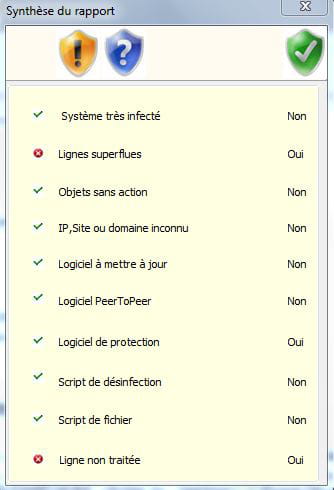
voici mes conseils de fin :
c'est juste des conseils ......
C'est un canned, (discours déjà prêt) si il y a des liens qui ne fonctionnent pas il suffit de me le signaler .
ensuite Quelques conseils
Pour terminer :
Les programmes que nous avons utilisés ne doivent pas être conservés.
Beaucoup d'entre eux peuvent être dangereux et entrainer des dommages irréversibles sur ton système s'ils sont utilisés sans l'aide d'une personne qualifiée, de plus, fréquemment modifiés et mis à jour par leurs auteurs ils deviennent très rapidement obsolètes, en plus d'encombrer inutilement ton bureau.
1/ Désinstallation des outils :
Delfix

Delfix à changé et est devenu plus performant !
1 - Télécharges DelFix sur votre bureau ICI (grosse flèche verte)
2 - Vous pouvez cocher la case "réactiver l'UAC s'il a été désactivé !
la case "suprimer les outils de désinfection est cochée par défaut !
3 - vous pouvez cocher la case "éffectuer une sauvegarde du registre ! (au cas ou il y est un pbl )
4 - vous pouvez cocher la case "purger la restauration système" tous les anciens points seront supprimés et un nouveau "sain" sera créer !
5 - enfin cliquez sur : exécuter
ps : Pour usage simple si rien n'est indiqué le passer comme il est programmé !
Puis :
2/Télécharge et installe
Ccleaner
CCleaner (N'installe pas la Yahoo Toolbar) :
1 - Avec ce logiciel on va supprimer les fichiers temporaires et inutiles sur ton PC. Ce n'est pas un logiciel qui supprime les infections
2 - Avant toute chose commence par décocher la case activer la surveillance du système :
3- Lance-le. Va dans Options puis Avancé et décoche la case Effacer uniquement les fichiers etc....
4- Va dans Nettoyeur, choisis Analyse. Une fois terminé, lance le nettoyage.
5- Lance le nettoyage autant de fois qu'il faut pour que ce soit vide !
tu as aussi beaucoup de programmes au démarrage , (et qui reste actif tout le temps (évidement))
laisse Ccleaner comme il est paramétré , c'est plus léger mais c'est plus sur !!!
pour les désactiver (les programmes au démarrage) , moi j'utilise ccleaner
>> je l'ouvre >> onglet >> outil , puis >>démarrage et je désactive certains programmes
je te conseille de désactiver tout les programmes (surtout ceux que tu ne connais pas !) sinon >> recherche google !
sauf l'antivirus !
(sur les 3 ou 4 moteurs de recherche présent ! si..!)
(les programmes seront toujours là quand tu en auras besoin mais ne "tourneront" plus continuellement !)
puis à l'onglet Nettoyeur , Analyser , puis Nettoyer, !plusieurs fois , jusqu'a ce qu'il n'y ai plus rien
en suite la fin tu fermes et tu redemarres ton ordinateur pour que tes paramètrages soit pris en compte !
Enfin(si cela n'a pas été fait avec Delfix)
3/ Désactive la restauration système et crée un point de restauration
1 - Dans la barre des tâches de Windows, clique sur Démarrer.
2 - Clique avec le bouton droit de la souris sur Poste de travail puis clique sur Propriétés.
3 - Dans l'onglet Restauration du système, coche "Désactiver la Restauration du système"
4 - Clique sur Appliquer.
5 - Ensuite décoche "Désactiver la restauration du système"
6 - Clique sur appliquer puis ok
Crée un point de restauration en cliquant sur démarrer => tous les programmes => accessoires => outils système => restauration du système => créer un point de restauration => tu mets un nom (par exemple : PR après désinfection) puis tu valides .
OU : Logiciel de Lady >>(très simple d'utilisation) : oneclick-2-restore-point
-------------------------------------------------------------
IMPORTANT
Maintenir ses programmes à jour
téléchargement :
Sécunia
Une connexion internet active est nécessaire pendant le fonctionnement du logiciel.




Tutoriel et site éditeur
____________________________________________________________
Nouvelle version
Toujours gratuite !
Toujours simple d'utilisation
Téléchargement >> Malwarebytes
ou bien mirroir

Il faut maintenant ouvrir le fichier , clic droit bien évidement :

Instalation simple, choisir sa langue et se laisser guider ne pas oublier de décocher Activer l'essai gratuit de Malwarebytes Anti-Malware Premium
Au premier démarrage de Malwarebytes Anti-Malware, une popup en bas à droite vous informe que les définitions virales ne sont pas à jour.
- 1 Cliquez dessus
- 2 Puis cliquez sur Examen en haut.
- 3 Le scan se lance et les objets détectés sont énumérés, une fois le scan terminé, la liste des menaces apparaît.
- 4 Choisir mettre en quarantaine puis aller dans l'onglet quarantaine pour tout supprimer
Il est possible que Malwarebytes demande de redémarrer l'ordinateur, acceptez en cliquant sur Yes.
l'onglet Historique permet de retrouver les rapports afin de les poster sur le forum

Á la deuxième utilisation (et les suivantes)

Cliquer sur l'onglet Examen , il faut que soit coché examen menaces

puis examiner maintenant
si rapport demandé , le poster sur le forum
_____________________________________________
Téléchargement
Compatible : Windows XP (32 / 64 bit), Vista (32 / 64 bit), 2008, Windows 7 (32 / 64 bit)
Utilisateur d'AVAST : Il vous faut désactiver les agents de protections le temps de l'exécution.
Désactiver l'Agent WEB pour que l'outil puisse correctement fonctionner.
Au menu principal, choisir l'option Rapport.

Le rapport indique que Flash player pour Internet Explorer (ActiveX) n'est pas à jour, il suffit de cliquer sur le bouton Update Flash pour lancer la mise à jour au travers du navigateur concerné.

Le programme vous ouvre le navigateur concerné instantanément sur la page de téléchargement de la mise à jour qui fait défaut

A noter que vous pouvez visualiser instantanément les mises à jour à faire sans lancer de rapport comme sur cette image:

ssouligne>Information complémentaire : </souligne>
Maintenir Java, Adobe Reader et Flash Player à jour :
https://www.malekal.com/maintenir-java-adobe-reader-et-le-player-flash-a-jour/
Comment éviter les fausses mises à jour
_______________________________________________________________________________________________________________
Java
Adobe reader
Flash player
Update checker
Delfix
Ccleaner
Unchecky
Comodo
________________________________________________________________________________________________________________
4/ Maintenant je te propose un peu de lecture !
1 - Conserve MBAM. Il te servira à scanner les fichiers douteux en complément de l'antivirus et scanne le disque dur régulièrement. Mais n'oublie pas de faire la mise à jour avant de lancer le scan.
2 - Installe l'extension de sécurité adblock plus pour bloquer les publicités : AdBlock_Plus
3 - Extension pour ton navigateur internet : WOT
Voici une extension à télécharger qui te permettra, en faisant tes recherches sur google, de savoir si le site proposé lors de tes recherches est un site de confiance ou un site à éviter car il pourrait infecter ton PC :
Pour Firefox : WOT Firefox
Pour internet explorer: WOT_IE
4 - Ci-dessous un tutoriel pour t'aider à installer WOT:
tuto_WOT
Un lien utile et important : Mettre à jours son PC contre les failles de sécurité.
5/ - Tu peux lire ce sujet sur les logiciels recommandés :
logiciels_recommandés
6/- Et celui ci, sur les logiciels gratuits à éviter :
logiciels à éviter
7/- Et ce dossier sur la prévention et protection:
prévention_protection
8/ - Si tu utilise FireFox, vérifie que tes plugin sont à jour :
plugin
9/ Pourquoi les P2P sont nocifs :
Tout savoir sur les P2P , merci Malekal
et http://www.malwareteks.com/articles/MalwareSources.php
10/ - Reconnaitre les PUPS
PUPS
11/ Pour ne plus se faire avoir, A lire :
Programmes parasites / PUPs
12/ - Enfin les Toolbars c'est pas obligatoire
Toolbars
13/ - La sécurité de son PC c'est quoi ?
La sécurité de son PC
14/ - Ne pas avoir plusieurs anti-virus
https://www.commentcamarche.net/faq/8835-installer-plusieurs-antivirus-pour-augmenter-la-securite
15/ - Pour libérer un peu d'espace sur ton disque
http://www.malekal.com/2011/09/04/comment-liberer-de-lespace-disque/
16/ - Pense à marquer le fil comme résolu !
comme ceci
- Sois plus vigilant(e) sur Internet à l'avenir !
Voilà pour moi c'est terminé.
Si tu as des questions n'hésite pas.
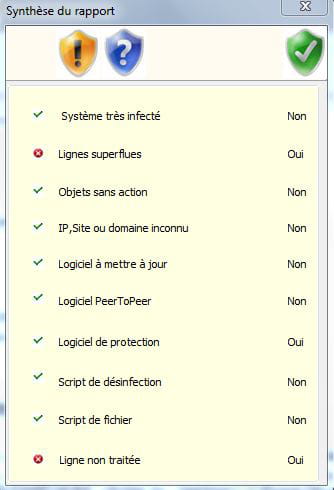
voici mes conseils de fin :
c'est juste des conseils ......
C'est un canned, (discours déjà prêt) si il y a des liens qui ne fonctionnent pas il suffit de me le signaler .
fin de désinfection
ensuite Quelques conseils
Pour terminer :
Les programmes que nous avons utilisés ne doivent pas être conservés.
Beaucoup d'entre eux peuvent être dangereux et entrainer des dommages irréversibles sur ton système s'ils sont utilisés sans l'aide d'une personne qualifiée, de plus, fréquemment modifiés et mis à jour par leurs auteurs ils deviennent très rapidement obsolètes, en plus d'encombrer inutilement ton bureau.
1/ Désinstallation des outils :
Delfix

Delfix à changé et est devenu plus performant !
1 - Télécharges DelFix sur votre bureau ICI (grosse flèche verte)
2 - Vous pouvez cocher la case "réactiver l'UAC s'il a été désactivé !
la case "suprimer les outils de désinfection est cochée par défaut !
3 - vous pouvez cocher la case "éffectuer une sauvegarde du registre ! (au cas ou il y est un pbl )
4 - vous pouvez cocher la case "purger la restauration système" tous les anciens points seront supprimés et un nouveau "sain" sera créer !
5 - enfin cliquez sur : exécuter
ps : Pour usage simple si rien n'est indiqué le passer comme il est programmé !
Puis :
2/Télécharge et installe
Ccleaner
CCleaner (N'installe pas la Yahoo Toolbar) :
1 - Avec ce logiciel on va supprimer les fichiers temporaires et inutiles sur ton PC. Ce n'est pas un logiciel qui supprime les infections
2 - Avant toute chose commence par décocher la case activer la surveillance du système :

3- Lance-le. Va dans Options puis Avancé et décoche la case Effacer uniquement les fichiers etc....
4- Va dans Nettoyeur, choisis Analyse. Une fois terminé, lance le nettoyage.
5- Lance le nettoyage autant de fois qu'il faut pour que ce soit vide !
tu as aussi beaucoup de programmes au démarrage , (et qui reste actif tout le temps (évidement))
laisse Ccleaner comme il est paramétré , c'est plus léger mais c'est plus sur !!!
pour les désactiver (les programmes au démarrage) , moi j'utilise ccleaner
>> je l'ouvre >> onglet >> outil , puis >>démarrage et je désactive certains programmes
je te conseille de désactiver tout les programmes (surtout ceux que tu ne connais pas !) sinon >> recherche google !
sauf l'antivirus !
(sur les 3 ou 4 moteurs de recherche présent ! si..!)
(les programmes seront toujours là quand tu en auras besoin mais ne "tourneront" plus continuellement !)
puis à l'onglet Nettoyeur , Analyser , puis Nettoyer, !plusieurs fois , jusqu'a ce qu'il n'y ai plus rien
en suite la fin tu fermes et tu redemarres ton ordinateur pour que tes paramètrages soit pris en compte !
Enfin(si cela n'a pas été fait avec Delfix)
3/ Désactive la restauration système et crée un point de restauration
1 - Dans la barre des tâches de Windows, clique sur Démarrer.
2 - Clique avec le bouton droit de la souris sur Poste de travail puis clique sur Propriétés.
3 - Dans l'onglet Restauration du système, coche "Désactiver la Restauration du système"
4 - Clique sur Appliquer.
5 - Ensuite décoche "Désactiver la restauration du système"
6 - Clique sur appliquer puis ok
Crée un point de restauration en cliquant sur démarrer => tous les programmes => accessoires => outils système => restauration du système => créer un point de restauration => tu mets un nom (par exemple : PR après désinfection) puis tu valides .
OU : Logiciel de Lady >>(très simple d'utilisation) : oneclick-2-restore-point
-------------------------------------------------------------
IMPORTANT
Maintenir ses programmes à jour
Sécunia
téléchargement :
Sécunia
Une connexion internet active est nécessaire pendant le fonctionnement du logiciel.
Secunia PSI scanne votre PC :

Plusieurs vieilles versions "dangereuses" à utiliser ont été détectées :

Historique

Résumé :

Tutoriel et site éditeur
____________________________________________________________
Malwarebytes
Nouvelle version
Toujours gratuite !
Toujours simple d'utilisation
Téléchargement >> Malwarebytes
ou bien mirroir

Il faut maintenant ouvrir le fichier , clic droit bien évidement :

Instalation simple, choisir sa langue et se laisser guider ne pas oublier de décocher Activer l'essai gratuit de Malwarebytes Anti-Malware Premium
Au premier démarrage de Malwarebytes Anti-Malware, une popup en bas à droite vous informe que les définitions virales ne sont pas à jour.
- 1 Cliquez dessus
- 2 Puis cliquez sur Examen en haut.
- 3 Le scan se lance et les objets détectés sont énumérés, une fois le scan terminé, la liste des menaces apparaît.
- 4 Choisir mettre en quarantaine puis aller dans l'onglet quarantaine pour tout supprimer
Il est possible que Malwarebytes demande de redémarrer l'ordinateur, acceptez en cliquant sur Yes.
l'onglet Historique permet de retrouver les rapports afin de les poster sur le forum

Á la deuxième utilisation (et les suivantes)

Cliquer sur l'onglet Examen , il faut que soit coché examen menaces

puis examiner maintenant
si rapport demandé , le poster sur le forum
_____________________________________________
SXGU de igor 51
Téléchargement
Compatible : Windows XP (32 / 64 bit), Vista (32 / 64 bit), 2008, Windows 7 (32 / 64 bit)
Utilisateur d'AVAST : Il vous faut désactiver les agents de protections le temps de l'exécution.
Désactiver l'Agent WEB pour que l'outil puisse correctement fonctionner.
Au menu principal, choisir l'option Rapport.

Le rapport indique que Flash player pour Internet Explorer (ActiveX) n'est pas à jour, il suffit de cliquer sur le bouton Update Flash pour lancer la mise à jour au travers du navigateur concerné.

Le programme vous ouvre le navigateur concerné instantanément sur la page de téléchargement de la mise à jour qui fait défaut

A noter que vous pouvez visualiser instantanément les mises à jour à faire sans lancer de rapport comme sur cette image:

ssouligne>Information complémentaire : </souligne>
Maintenir Java, Adobe Reader et Flash Player à jour :
https://www.malekal.com/maintenir-java-adobe-reader-et-le-player-flash-a-jour/
Et aussi :
Comment éviter les fausses mises à jour
_______________________________________________________________________________________________________________
D'autre liens TRÈS utiles Pour les mises à jour :
Java
Adobe reader
Flash player
Update checker
Delfix
Ccleaner
Unchecky
Comodo
________________________________________________________________________________________________________________
4/ Maintenant je te propose un peu de lecture !
1 - Conserve MBAM. Il te servira à scanner les fichiers douteux en complément de l'antivirus et scanne le disque dur régulièrement. Mais n'oublie pas de faire la mise à jour avant de lancer le scan.
2 - Installe l'extension de sécurité adblock plus pour bloquer les publicités : AdBlock_Plus
3 - Extension pour ton navigateur internet : WOT
Voici une extension à télécharger qui te permettra, en faisant tes recherches sur google, de savoir si le site proposé lors de tes recherches est un site de confiance ou un site à éviter car il pourrait infecter ton PC :
Pour Firefox : WOT Firefox
Pour internet explorer: WOT_IE
4 - Ci-dessous un tutoriel pour t'aider à installer WOT:
tuto_WOT
Un lien utile et important : Mettre à jours son PC contre les failles de sécurité.
5/ - Tu peux lire ce sujet sur les logiciels recommandés :
logiciels_recommandés
6/- Et celui ci, sur les logiciels gratuits à éviter :
logiciels à éviter
7/- Et ce dossier sur la prévention et protection:
prévention_protection
8/ - Si tu utilise FireFox, vérifie que tes plugin sont à jour :
plugin
9/ Pourquoi les P2P sont nocifs :
Tout savoir sur les P2P , merci Malekal
et http://www.malwareteks.com/articles/MalwareSources.php
10/ - Reconnaitre les PUPS
PUPS
11/ Pour ne plus se faire avoir, A lire :
Programmes parasites / PUPs
12/ - Enfin les Toolbars c'est pas obligatoire
Toolbars
13/ - La sécurité de son PC c'est quoi ?
La sécurité de son PC
14/ - Ne pas avoir plusieurs anti-virus
https://www.commentcamarche.net/faq/8835-installer-plusieurs-antivirus-pour-augmenter-la-securite
15/ - Pour libérer un peu d'espace sur ton disque
http://www.malekal.com/2011/09/04/comment-liberer-de-lespace-disque/
16/ - Pense à marquer le fil comme résolu !
comme ceci
- Sois plus vigilant(e) sur Internet à l'avenir !
Voilà pour moi c'est terminé.
Si tu as des questions n'hésite pas.


